windows7电脑能开2个微信不 电脑怎么实现同时登录两个微信
更新时间:2024-04-11 16:54:58作者:jiang
在日常生活中,有时候我们会需要同时登录多个微信账号进行沟通或者管理,对于Windows 7电脑用户来说,官方微信客户端并不支持同时登录多个账号的功能。应该如何实现在同一台电脑上同时登录两个微信账号呢?接下来我们将介绍一种简单的方法来帮助您实现这一目标。
具体方法:
1.当然,在我说电脑版微信多开的步骤之前。我们先要做好相应的准备工作,比如我们电脑上要安装电脑版本的微信。
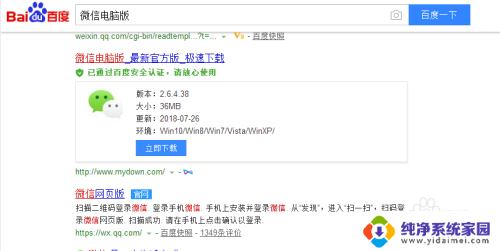
2.在我们电脑上安装电脑版本的微信后,这里我们需要创建微信在桌面的快捷打开方式图标。
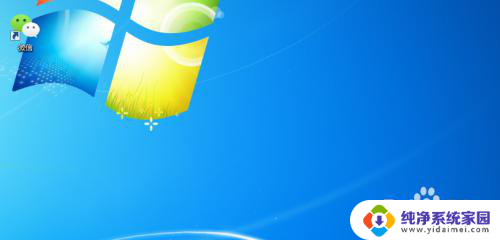
3.然后,我们在桌面上找到微信的图标,这里要特别注意一下,我们用鼠标点选它,注意是点选,不是点击打开。
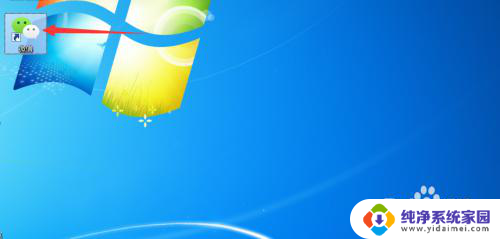
4.接着,点选微信电脑版本的快捷打开方式后。这里我们需要做一个更加重要的操作,即按住电脑键盘上的“Enter键”。

5.再接着,我们在按住Enter键的前提下。这时我们可以用我们的鼠标对着微信图标进行双击,甚至是多次点击。

6.最后,在多次点击后,我们会发现桌面弹出多个登录窗口,这里我们一一用手机微信进行扫描登陆即可。
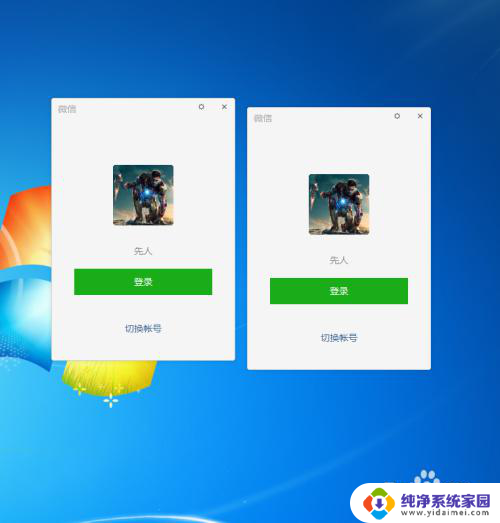
以上就是Windows 7电脑能同时打开两个微信的全部内容,如果遇到这种情况,你可以按照以上操作来解决,非常简单快速,一步到位。





